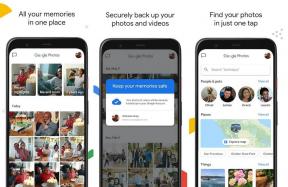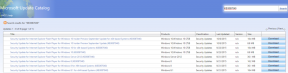Correction du code d'erreur Fortnite 10022 - TechCult
Divers / / May 06, 2023
Vous sentez-vous sombre à cause du code d'erreur Fortnite 10022 et voulez-vous savoir ce que cela signifie vraiment? Cette erreur se produit généralement en raison de problèmes avec l'outil Easy Anti Cheat. Si vous êtes ennuyé par cette erreur, ne vous inquiétez pas car nous vous fournirons les solutions pour corriger l'erreur afin que vous puissiez recommencer à jouer au jeu.

Table des matières
Comment réparer le code d'erreur Fortnite 10022
Dans cet article détaillé, nous vous expliquerons comment corriger le code d'erreur Fortnite 10022. Cependant, avant de vous dire les correctifs, sachons d'abord ce qui cause ce problème.
Réponse rapide
Pour corriger l'erreur Fortnite, essayez de réparer l'outil anti-triche. Suivez les étapes ci-dessous :
1. Lancez le EasyAntiCheat_Setup déposer.
2. Sélectionner Fortnite jeu dans le menu déroulant.
3. Cliquez enfin sur Service de réparation bouton.
Qu'est-ce qui cause le code d'erreur 10022 dans Fortnite ?
Vous verrez ce code à l'ouverture du jeu lorsqu'il y a un problème avec le logiciel EAC ou Easy Anti-Cheat Pourtant, il peut y avoir de nombreuses raisons qui causent ce problème avec EAC. En voici quelques uns,
- Serveurs en panne
- Erreur réseau
- Fichiers de jeu, système d'exploitation et pilotes obsolètes.
- Outil anti-triche
- Fichiers de jeu corrompus
Maintenant que nous avons répondu, qu'est-ce que le code d'erreur 10022 dans Fortnite? Essayons de comprendre comment y remédier. Voici quelques-unes des meilleures solutions pour vous.
Méthode 1: Étapes de dépannage de base
Ce sont quelques-unes des méthodes de dépannage de base, et nous vous demanderons de les utiliser au tout début.
1A. Attendre la disponibilité du serveur
Si les serveurs sont en panne, vous ne pouvez rien faire d'autre qu'attendre que l'équipe le répare. Parfois, à cause d'une mise à niveau ou d'une réparation, les serveurs Fortnite peuvent tomber en panne. Cependant, comment savoir si les serveurs sont vraiment les coupables, sinon toute l'attente n'aura servi à rien? Vous pouvez vérifier l'officiel Statut du serveur Epic Games page pour vérifier l'état du serveur pour obtenir une confirmation.

1B. Dépanner la connexion réseau
Si votre réseau est lent, cela peut créer des problèmes comme celui-ci. Donc, pour cela, vous devez accélérer votre connexion Internet. Pour ce faire, vous pouvez suivre deux choses, changer de fournisseur de services ou augmenter votre vitesse Internet. Si pour une raison quelconque vous ne pouvez pas changer de fournisseur de services, alors lisez cet article, Comment augmenter la vitesse d'Internet dans Widows 11, et augmentez la vitesse de votre réseau.

1C. Vérifier les fichiers du jeu Fortnite
Lorsque les fichiers du jeu ne sont pas vérifiés, cela peut créer de tels problèmes. Dans ce cas, vous pouvez vérifier vos données et vous débarrasser des fichiers corrompus ou des données manquantes. Voici comment vous pouvez le faire,
1. Ouvrir Lanceur de jeux épiques.
2. Aller à Bibliothèque menu.

3. Faites un clic droit sur Fortnite jeu.
4. Sélectionnez le Vérifier option.
1D. Désactiver temporairement l'antivirus (le cas échéant)
Si un antivirus est activé, cela peut également interférer avec certaines fonctions de l'ordinateur. Dans ce cas, vous pouvez le désactiver pour voir si le jeu fonctionne à nouveau. Consultez notre guide pour désactiver temporairement l'antivirus sur Windows 10. Si le problème n'est toujours pas résolu, dans ce cas, réactivez le logiciel antivirus et utilisez les autres méthodes mentionnées dans l'article.

Méthode 2: Lancer le jeu depuis le lanceur officiel
Si vous lancez Fortnite à partir de n'importe quel lien personnalisé et non à partir du lanceur officiel, cela peut être la raison pour laquelle vous voyez le code d'erreur. Dans ce cas, vous devez lancer le jeu à partir du lanceur officiel et le problème sera automatiquement résolu.
A lire aussi :Combien de caractères compte le nom d'utilisateur Fortnite ?
Méthode 3: Réparer l'outil anti-triche
Il est possible que le logiciel Anti Cheat ait quelques problèmes. Il est plus facile à réparer, car il existe une option de réparation dans le logiciel EAC lui-même. Suivez les étapes ci-dessous pour réparer l'outil afin de résoudre le problème du code d'erreur Fortnite 10022.
1. Aller à EasyAntiCheat dossier et ouvrir EasyAntiCheat_Setup application.

2. Choisir Fortnite dans le menu déroulant du jeu.
3. Sélectionnez le Réparation bouton.

4. Suivez les instructions affichées à l'écran, puis redémarrez votre ordinateur.
5. Lancer Fortnite nouveau et voir si le problème est résolu.
Méthode 4: exécuter une analyse antivirus
S'il y a un virus dans votre ordinateur, cela peut avoir de nombreuses implications pour votre appareil; y compris celui-ci. Il est donc sage d'analyser le système et de rechercher un virus. S'il existe effectivement un virus ou un logiciel malveillant à l'origine de ce problème, il vous suffit de le supprimer. Suivez notre guide pour exécuter une analyse antivirus sur l'ordinateur.

Méthode 5: Mettre à jour le jeu Fortnite
Les mises à jour ne sont pas seulement importantes pour les nouvelles fonctionnalités, elles sont également accompagnées de corrections de bogues et d'améliorations de la sécurité. Cependant, Fortnite met automatiquement à jour les jeux, vous n'avez donc pas à vous en soucier. Mais si la mise à jour automatique est désactivée, dans ce cas, vous devez la réactiver. Pour vérifier si la mise à jour automatique est activée, et si ce n'est pas le cas, pour la réactiver, suivez les étapes ci-dessous,
1. Ouvrir Lanceur de jeu épique.

2. Aller à Bibliothèque et cliquez sur icône à trois points près de Fortnite jeu.
3. Ensuite, sélectionnez Gérer option.
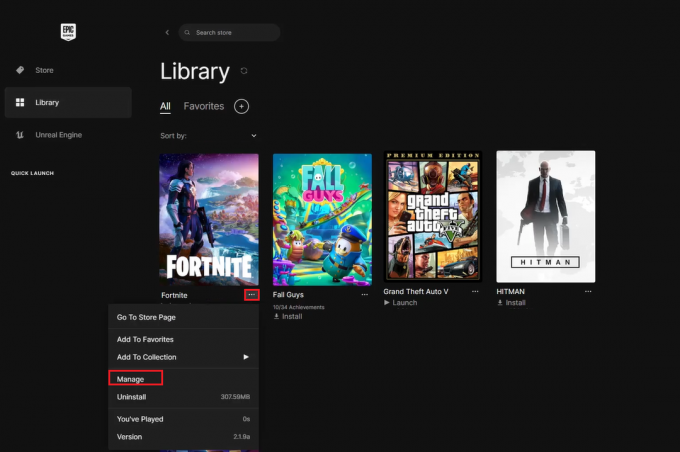
4. Maintenant, activez Autoriser les mises à jour option.
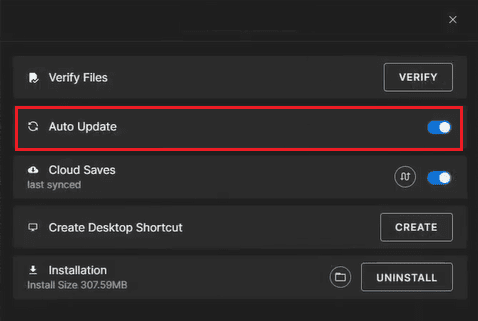
A lire aussi :Comment réparer Fortnite bloqué sur l'écran de connexion
Méthode 6: Mettre à jour Easy Anti-Cheat
Comme le principal problème concerne l'EAC ou Easy Anti-Cheat, vous devez vous assurer qu'il est également mis à jour. Dans le cas contraire, mettez à jour le logiciel pour résoudre ce problème de code d'erreur Fortnite 10022.
1. Téléchargez le fichier de mise à jour à partir de Anti-triche facileMise à jour des services page.

2. Remplacez l'exécutable existant par le nouveau fichier, puis copiez et collez le nouveau fichier dans le répertoire suivant chemin.
C:\Program Files (x86)\EasyAntiCheat\
ou
C:\Program Files\EasyAntiCheat
Note: Le chemin d'accès au dossier EasyAntiCheat peut différer en fonction de votre PC sur lequel vous avez installé le jeu.
3. Ouvrez à nouveau le jeu.
Cela aurait peut-être résolu le problème. Cependant, si pour une raison quelconque vous ne pouvez toujours pas ouvrir le jeu, les pilotes peuvent être obsolètes.
Méthode 7: mettre à jour les pilotes de périphérique
Les pilotes jouent un rôle crucial et vous aident à jouer le jeu. Cependant, s'ils sont obsolètes, cela peut également causer ce problème. Bien que cela puisse sembler un processus très difficile et technique, vous pouvez facilement mettre à jour les pilotes obsolètes en suivant notre guide pour mettre à jour les pilotes de périphérique sous Windows.

Méthode 8: Mettre à jour Windows
Comme l'appareil héberge tous les logiciels qu'il contient, c'est pourquoi il est nécessaire qu'il soit mis à jour. Avec la nouvelle mise à jour, vous améliorerez non seulement votre sécurité et obtiendrez plus de fonctionnalités, mais il est également possible que le problème auquel vous êtes confronté soit résolu. Consultez notre guide sur comment télécharger et installer les mises à jour de Windows 11.
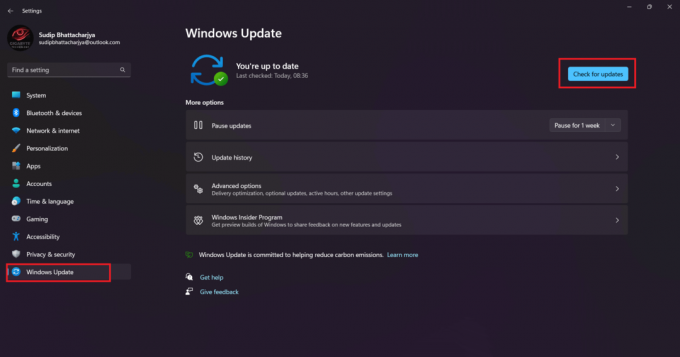
Méthode 9: réinstaller l'outil anti-triche
Nous vous recommanderons d'utiliser cette méthode à la toute fin, car elle nécessite un travail supplémentaire. Easy Anti Cheat est automatiquement installé lorsque vous installez Fortnite, il est automatiquement désinstallé lors de la désinstallation de Fortnite. Cependant, vous pouvez également le désinstaller manuellement pour résoudre le problème du code d'erreur 10022 de Fortnite.
1. Trouvez le Anti-triche facile fichier de configuration.
2. Dans le cas où il est installé, double-cliquez sur le fichier pour ouvrir le menu.
3. Sélectionner Désinstaller.
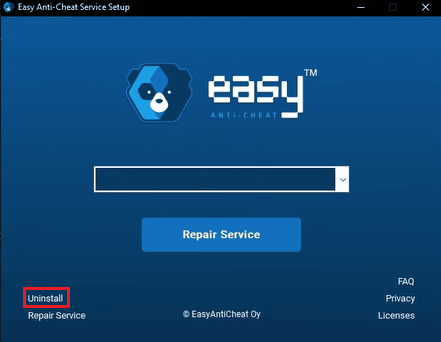
4. Suivez les instructions données à l'écran.
5. Suivant, redémarrer le PC.
Note: Comme l'anti-triche est un logiciel supplémentaire, vous pouvez exécuter le jeu après l'avoir désinstallé, et nous vous recommandons d'essayer de l'exécuter. Voyons comment l'installer à nouveau.
6. Localisez le fichier d'installation du logiciel Easy Anti-Cheat et double-cliquez dessus.
7. Sélectionnez le Installer option.
8. Une fois le processus d'installation terminé, ouvrez à nouveau le jeu.
Nous espérons que cela vous aidera à résoudre votre requête, si ce n'est pas le cas, essayez la dernière méthode.
A lire aussi :Où est le cadeau caché dans Fortnite ?
Méthode 10: Contacter l'équipe d'assistance
Lorsqu'aucune autre méthode ne fonctionne, vous devez contacter l'équipe Fortnite. Vous pouvez le faire de deux manières. Vous pouvez soit ouvrir le site officiel de Fortnite Twitter compte et identifiez-les en expliquant votre préoccupation. Attendez leur réponse.
Vous pouvez également visiter le page d'assistance officielle de Fortnite et recherchez la solution ou contactez l'équipe d'assistance.

Nous espérons qu'après avoir lu cet article, votre question sur la façon de résoudre Code d'erreur Fortnite 10022, est maintenant résolu. Si vous avez encore des doutes, n'oubliez pas de les poser dans la section des commentaires, et notre équipe s'en occupera. Vous pouvez également partager avec nous un nouveau sujet, et nous essaierons d'écrire un article dédié à ce sujet. Enregistrez notre site dans vos signets pour référence future. Merci.
Elon est rédacteur technique chez TechCult. Il écrit des guides pratiques depuis environ 6 ans maintenant et a couvert de nombreux sujets. Il aime couvrir des sujets liés à Windows, Android et les derniers trucs et astuces.